Die drei wichtigsten Möglichkeiten, um iCloud-Speicher auf dem iPhone freizugeben

Angenommen, Sie verfügen über einen kostenlosen iCloud-Speicherplan.Möglicherweise wissen Sie bereits, dass Sie nur 5 GB für Ihre Daten haben. Aber Sie werden schneller an das Platzlimit stoßen, als Sie es erwartet hätten. Für diesen Speicher werden Geräte-Backups, Fotos, Dokumente, iCloud-E-Mails und andere Daten verwendet. Wenn Sie mehrere iOS-Geräte besitzen, geht Ihnen das noch schneller aus, da 5 GB für eine Apple-ID und nicht für ein einzelnes Gerät zur Verfügung stehen Geben Sie iCloud-Speicherplatz auf dem iPhone 7 / 7Plus / SE / 6s / 6 / 5s / 5 frei.
- Methode 1: Bereinigen Sie den iCloud-Speicherplatz, indem Sie Ihre Sicherungen verwalten.
- Methode 2: Löschen Sie den Speicherplatz in iCloud, indem Sie iCoud Mail bereinigen.
- Methode 3: Reduzieren Sie die Größe Ihrer iCloud, indem Sie Fotos an anderer Stelle sichern.
Methode 1: Bereinigen Sie den iCloud-Speicherplatz, indem Sie Ihre Sicherungen verwalten.
- Überprüfen Sie iCloud-Backups: Navigieren Sie zu iCloud> Speicher> Speicher in den Einstellungen verwalten. Es zeigt, wie viel Speicherplatz in Ihrer iCloud benötigt wird, einschließlich Backups und App-Daten. Tippen Sie oben auf ein Gerät, um weitere Details anzuzeigen.
- Deaktivieren Sie unter "Sicherungsoptionen" die Apps, die Sie nicht sichern müssen. Die Daten werden dann online aus Ihrem iCloud-Speicher entfernt und sind nicht Teil zukünftiger Sicherungen.
- Wenn Sie mehr Platz benötigen, können Sie: Tippen Sie auf das alte Gerät (falls es in der Liste angezeigt wird), scrollen Sie nach unten und klicken Sie auf "Backup löschen". Oder kehren Sie zur iCloud-Hauptoberfläche zurück, wählen Sie "Backup" und deaktivieren Sie "iCloud Backup", um mehr Speicherplatz zu erhalten.


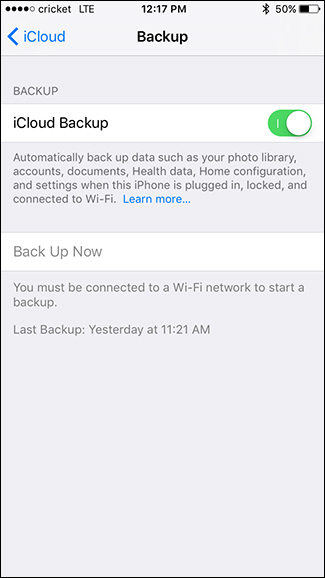
Methode 2: Löschen Sie den Speicherplatz in iCloud, indem Sie iCoud Mail bereinigen.
Wenn Sie aufgrund von iCloud eine schwierige Zeit habenWenn der Speicher auf dem iPhone voll ist, können Sie Ihre iCloud Mail genauso gut bereinigen, da E-Mails Speicherplatz beanspruchen. Sie können Speicherplatz freigeben, indem Sie unerwünschte E-Mails entfernen, insbesondere solche, an die große Dateien angehängt sind.

Methode 3: Reduzieren Sie die Größe Ihrer iCloud, indem Sie Fotos auf dem Computer sichern.
Fotos nehmen viel Speicherplatz in Anspruch, der von iCloud automatisch synchronisiert wird. Es könnte praktisch sein, bedeutet aber auch, dass sein Platz bald verbraucht werden kann.
In Bezug auf das Löschen des iCloud-Speichers können Sie versuchen, die iCloud-Fotobibliothek und den Fotostream zu deaktivieren, indem Sie im Hauptbildschirm von iCloud auf "Fotos" tippen.

- Laden Sie Tenorshare iCareFone kostenlos herunter und verbinden Sie Ihr iOS-Gerät mit einem Computer oder Mac. Klicken Sie auf "Backup & Restore".
- Wählen Sie die Dateien aus, die Sie sichern möchten. Klicken Sie auf "Backup", um fortzufahren.
- Zeigen Sie eine Vorschau aller Sicherungsdateien an. Wählen Sie die gewünschten aus und klicken Sie auf "Auf PC exportieren", um sie auf Ihrem Computer zu speichern.
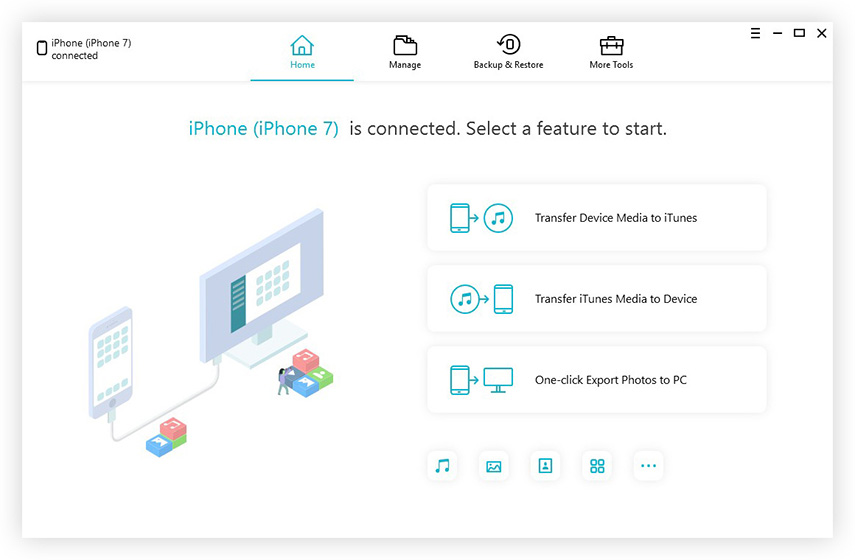


Sie können es auch verwenden, um iCloud-Speicherplatz freizugebenSpeicherplatz, indem Sie nicht verwendete Dokumente in der Cloud löschen. Da Ihnen der kostenlose Speicherplatz nicht ausreicht, empfehlen wir Ihnen, Tenorshare iCareFone zu verwenden, um Ihre Dateien auf Ihrem PC zu sichern und Ihren Speicherplan frei zu vergrößern.
</ ul>








